მიიღეთ თქვენი საიტების მიმოხილვა ესკიზებით
- ესკიზები გაძლევენ წინასწარ გადახედვას, რაზე დააწკაპუნებთ კონკრეტულ გვერდის მონახულებამდე.
- ეს ფუნქცია შეიძლება სასარგებლო იყოს, თუ გსურთ სწრაფად იპოვოთ თქვენთვის სასურველი ჩანართი, თვალყური ადევნოთ რამდენიმე ჩანართს ან შეადაროთ ჩანართები გვერდიგვერდ.
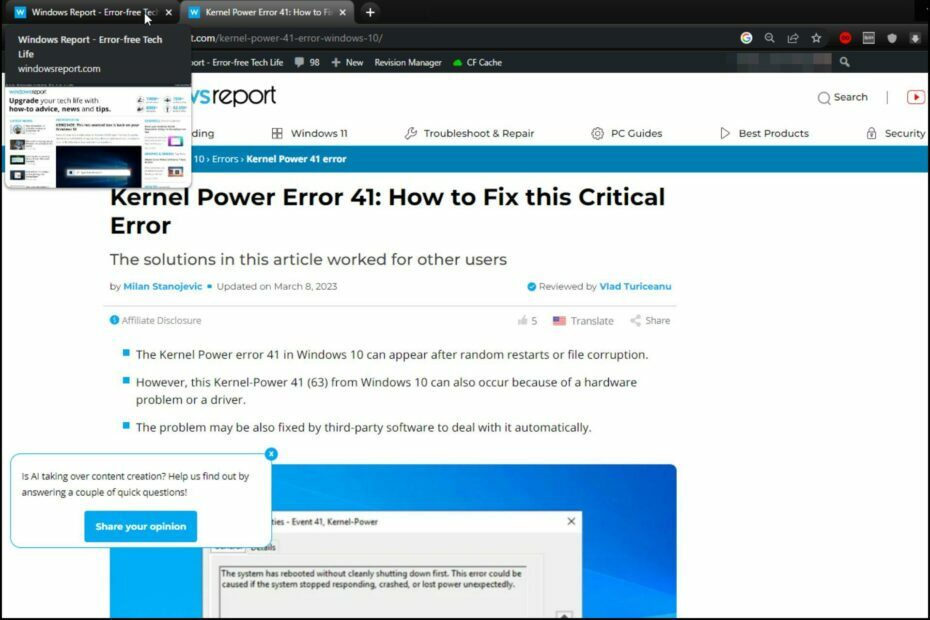
- მარტივი მიგრაცია: გამოიყენეთ ოპერის ასისტენტი გასასვლელი მონაცემების გადასატანად, როგორიცაა სანიშნეები, პაროლები და ა.შ.
- რესურსების გამოყენების ოპტიმიზაცია: თქვენი RAM მეხსიერება გამოიყენება უფრო ეფექტურად, ვიდრე სხვა ბრაუზერებში
- გაძლიერებული კონფიდენციალურობა: უფასო და შეუზღუდავი VPN ინტეგრირებული
- რეკლამის გარეშე: ჩაშენებული რეკლამის ბლოკერი აჩქარებს გვერდების ჩატვირთვას და იცავს მონაცემთა მოპოვებისგან
- მეგობრული თამაშებისთვის: Opera GX არის პირველი და საუკეთესო ბრაუზერი თამაშებისთვის
- ჩამოტვირთეთ Opera
მინიატურები შიგნით გუგლ ქრომი დიდი თვისებაა. ისინი საშუალებას გაძლევთ ნახოთ რას უნდა ელოდოთ საიტისგან ან როგორ გამოიყურება ვებ გვერდი თქვენი მიმდინარე ჩანართიდან გაუსვლელად, რათა არ დაგჭირდეთ ჩანართებს შორის წინ და უკან დაწკაპუნება.
თუმცა, ყველამ არ იცის როგორ გამოიყენოს ეს ფუნქცია თავის კომპიუტერებზე. თუ თქვენ ერთ-ერთი იმ ადამიანთაგანი ხართ, მაშინ გსურთ ისწავლოთ როგორ ჩართოთ ეს, რათა ისარგებლოთ მისგან. ამ სტატიაში ჩვენ გაჩვენებთ, თუ როგორ უნდა გააკეთოთ ეს თქვენს Chrome ბრაუზერში.
როგორ დავამატო ესკიზები Google Chrome-ის მთავარ გვერდზე?
1. ავტომატურად დამატება
- გახსენით თქვენი Google Chrome ბრაუზერი, დააწკაპუნეთ სამ ელიფსზე ზედა მარჯვენა კუთხეში და დააწკაპუნეთ პარამეტრები.

- Დააკლიკეთ კონფიდენციალურობა და უსაფრთხოება, შემდეგ აირჩიეთ დათვალიერების მონაცემების გასუფთავება.

- Ჩეკი ქუქიები და საიტის სხვა მონაცემები და ქეშირებული სურათები და ფაილები, შემდეგ დაარტყა მონაცემების გასუფთავება.

- გადატვირთეთ Chrome და დააწკაპუნეთ Chrome-ის მორგება.
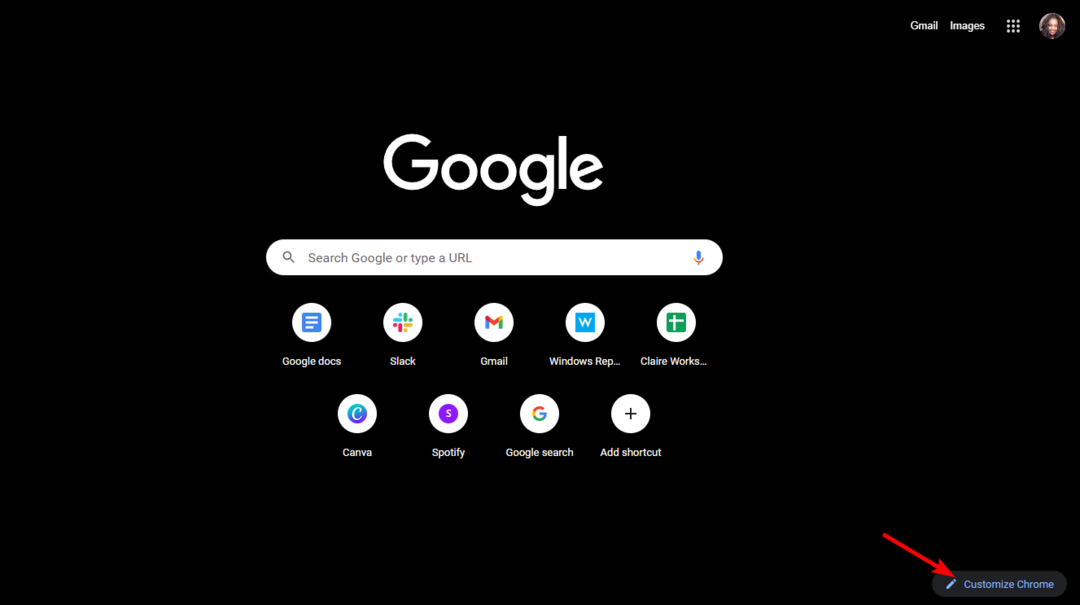
- Შეამოწმე ყველაზე მონახულებული საიტები მოსანიშნი ველი, რათა Chrome-მა შეძლოს, მოამზადოს ესკიზების მალსახმობების სია თქვენთვის.
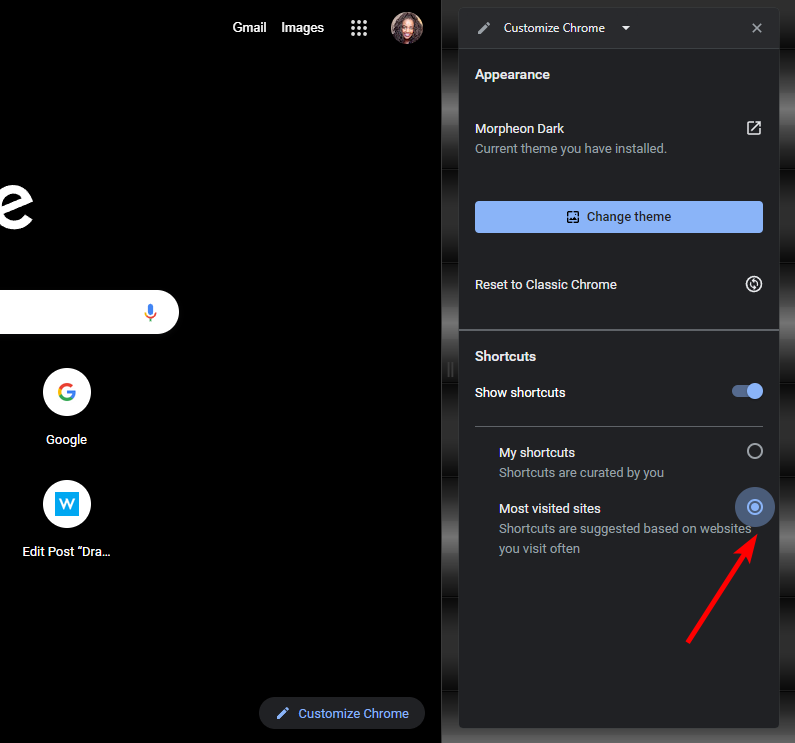
- შემდეგი, ეწვიეთ საიტს, რომლის დამატება გსურთ Google Chrome-ის მთავარ გვერდზე მინიატურად.
- დახურეთ და ხელახლა გახსენით Chrome და თქვენი საიტი დაემატება თქვენს ესკიზებს.
- გაიმეორეთ ეს ნაბიჯები, სანამ არ მიაღწევთ ესკიზების მაქსიმალურ რაოდენობას ან არ დაკმაყოფილდებით თქვენს მიერ დამატებული საიტებით.
ქუქიების გასუფთავების არსი არის ნებისმიერი შენახული გვერდის წაშლა, რომელიც შესაძლოა ავტომატურად დაემატა თქვენს ესკიზებს, იმ სიხშირის გამო, რომლითაც თქვენ სტუმრობთ აღნიშნულ საიტს.
იგივე მეთოდი გამოიყენება, თუ გსურთ იცოდეთ როგორ დაამატოთ ესკიზები Google Chrome-ის მთავარ გვერდზე თქვენს მობილურზე. სამწუხაროდ, მობილური მოწყობილობებისთვის საიტების ხელით დამატების საშუალება არ არსებობს.
2. დაამატეთ ხელით
- გახსენით თქვენი Google Chrome ბრაუზერი და დააწკაპუნეთ ახალი ჩანართის გასახსნელად, რომელიც მიგიყვანთ მთავარ გვერდზე.
- Google საძიებო ველის ქვემოთ ნახავთ საიტების ესკიზებს, რომლებსაც ხშირად სტუმრობთ, ან ნაგულისხმევს, თუ პირველად იყენებთ Chrome-ს.
- როდესაც მაუსის თითოეულ მინიატურაზე გადაიტანთ, გამოავლენთ სამ ჰორიზონტალურ ელიფსს, რომლებიც საშუალებას მოგცემთ ამოიღოთ იგი, თუ არ მოგწონთ მისი პოზიცია.
- ერთის დასამატებლად დააწკაპუნეთ ცარიელ ხატზე.
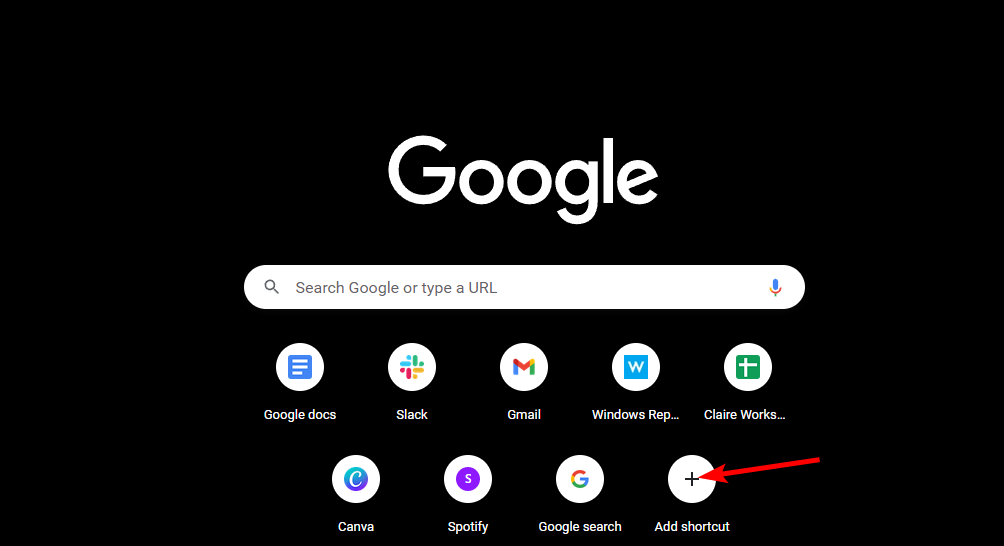
- თქვენ მოგეთხოვებათ შეიყვანოთ სახელი და საიტის მისამართი.
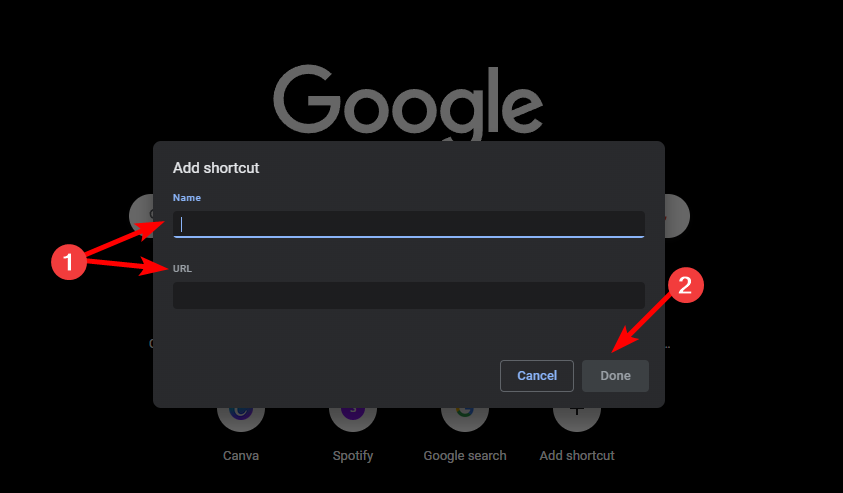
- როგორც კი დაასრულებთ, გამოჩნდება საიტის ესკიზი.
- Chrome Reader რეჟიმი: როგორ ჩართოთ და გამოიყენოთ
- ERR_HTTP2_INADEQUATE_TRANSPORT_SECURITY [შესწორება]
3. დაამატეთ Chrome ჩანართების ესკიზის გადახედვა
- გახსენით თქვენი Google Chrome ბრაუზერი და გახსენით ახალი ჩანართი.
- მისამართის ზოლში ჩაწერეთ და გადადით შემდეგ ადგილას:
chrome://flags/ - თქვენ მიმართული იქნებით ექსპერიმენტები ჩანართი.
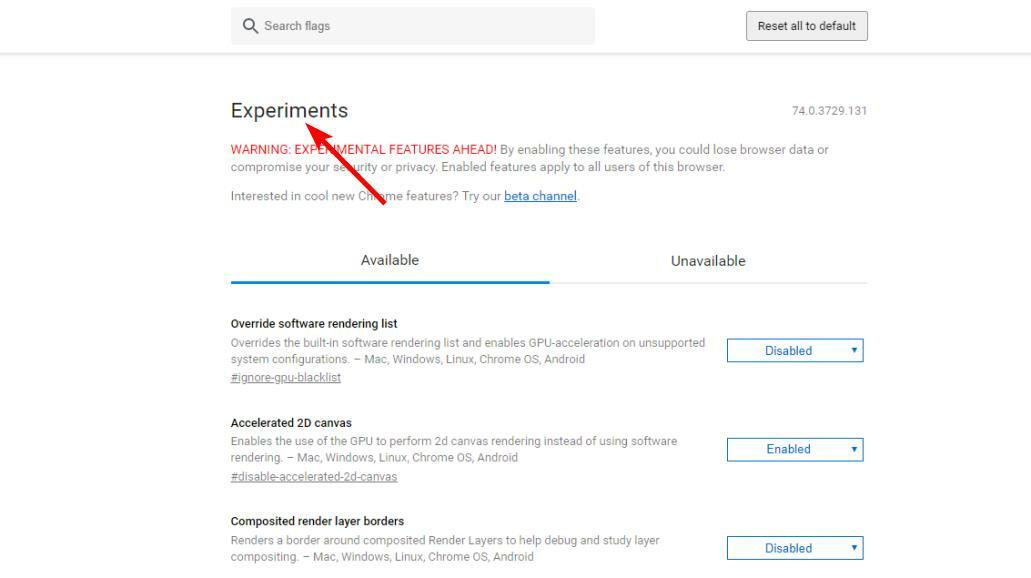
- საძიებო ზოლში ჩაწერეთ და შეიყვანეთ Tab Hover ბარათები.
- დააწკაპუნეთ ჩამოსაშლელ მენიუზე გვერდით Tab Hover ბარათები და აირჩიეთ ჩართულია.
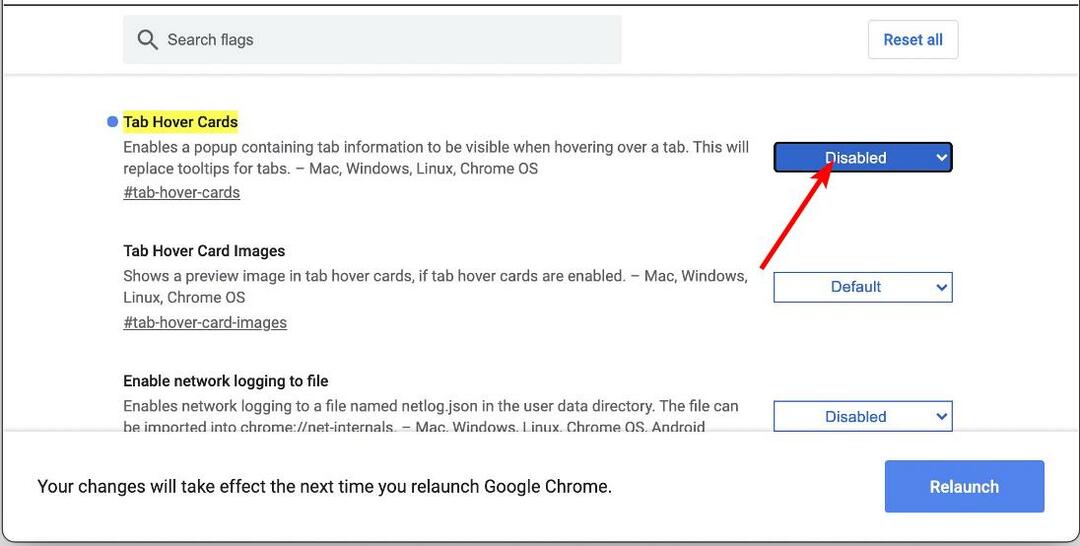
- შემდეგი, დააწკაპუნეთ ხელახლა გაშვება ღილაკი, რომელიც გამოჩნდება Chrome-ის ბოლოში, რომელიც მოგთხოვთ ბრაუზერის გადატვირთვას.
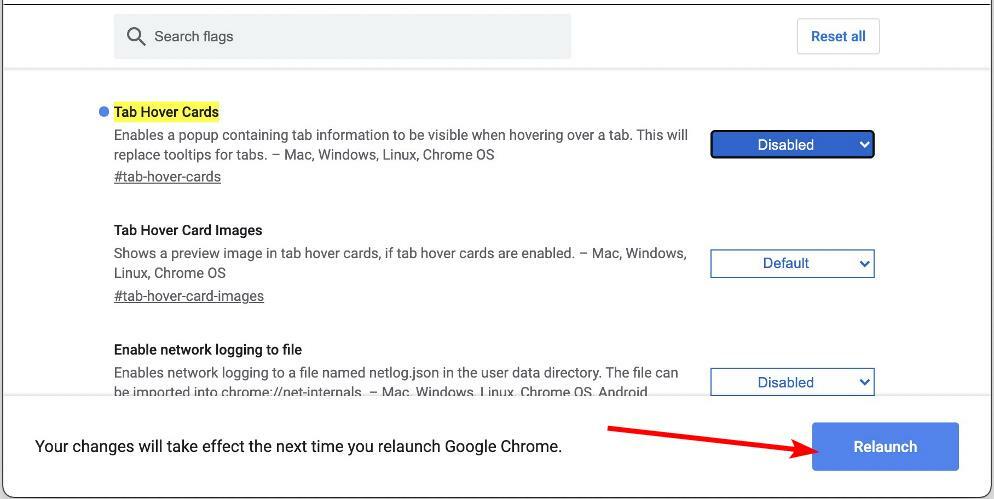
- როდესაც გახსნით რამდენიმე ჩანართს და გადაიტანეთ მაუსზე არააქტიურზე, ხედავთ გამოსახულ ესკიზს.
თქვენს მთავარ გვერდზე ესკიზების დამატების გარდა, თქვენ ასევე შეგიძლიათ შექმნათ ღია ჩანართების გადახედვა თქვენს Chrome ბრაუზერში. ეს გამოსადეგია ისე, რომ არ დაგჭირდეთ ჩანართიდან ჩანართზე დაწკაპუნება, როდესაც ყველაფერი რაც თქვენ უნდა გააკეთოთ არის მაუსის გადატანა ღია ჩანართზე.
რატომ არ ჩანს ჩემი ჩანართების ესკიზები Chrome-ში?
თუ თქვენი ესკიზები არ არის ნაჩვენები Chrome-ში, ეს შეიძლება იყოს ერთი ან რამდენიმე შემდეგი მიზეზის გამო:
- თქვენ არ გაქვთ დაინსტალირებული Chrome-ის უახლესი ვერსია - ჩანართის ესკიზები არის ფუნქცია, რომელიც ხელმისაწვდომია უახლეს ვერსიაში. თუ ჯერ არ გაქვთ, თქვენ უნდა შეამოწმოთ უახლესი განახლებები და ჩამოტვირთოთ ისინი რაც შეიძლება მალე. თუ ის ჯერ კიდევ არ მუშაობს, შეიძლება დაგჭირდეთ Chrome-ის ხელახლა ინსტალაცია.
- თქვენი ჩანართები არ არის გახსნილი – ჩანართები უნდა იყოს ღია, რათა მათი შესაბამისი ესკიზები გამოჩნდეს Chrome-ის ახალი ჩანართის გვერდზე. თუ სხვა ბრაუზერს იყენებთ ან თქვენი ჩანართები დახურულია, ისინი არ გამოჩნდება.
- ჩანართის ესკიზები არ არის ჩართული – თუ არ გაქვთ ჩართული ჩანართის ესკიზები თქვენს პარამეტრებში, ისინი არ გამოჩნდება ახალი ჩანართის გვერდზე. შეამოწმეთ ზემოთ მოცემული ნაბიჯები, თუ როგორ უნდა ჩართოთ ეს ფუნქცია.
ახლა, როცა იცით, როგორ დაამატოთ ესკიზები როგორც მთავარ გვერდზე, ასევე ბრაუზერის ჩანართებზე Chrome-ში, თქვენი დათვალიერების გამოცდილება უნდა გაიზარდოს.
თუ შეცდომას წააწყდებით, სადაც თქვენი Chrome-ის ყველაზე ხშირად მონახულებული საიტების განყოფილება არ ჩანსდამატებითი დახმარებისთვის იხილეთ ჩვენი სახელმძღვანელო.
შეგვატყობინეთ, თუ შეძელით ამ სტატიის მიყოლა და წარმატებით შექმენით რამდენიმე ესკიზი.

![5 საუკეთესო ბრაუზერი Axie Infinity და სხვა NFT თამაშებისთვის [2022]](/f/249350f8befdc055d4d46156798e7377.png?width=300&height=460)
